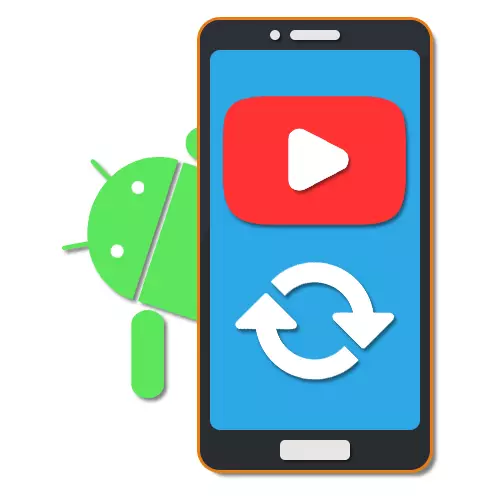
За платформата Андроид, голем број на апликации беа издадени од различни ресурси, вклучувајќи го и YouTube, кој ги спојува сите функции на веб-страницата и содржи уникатни карактеристики. Како и секој друг инсталиран софтвер, YouTube периодично се ажурира со тие или други цели. Во текот на статијата, ние само зборуваме за постапката за инсталирање на нови верзии за примерот на неколку начини.
Ажурирање на YouTube на Android
Без оглед на уредот за ажурирање на YouTube, постојат четири главни методи кои целосно се надополнуваат едни со други со ретки исклучоци.Метод 1: Автоматско ажурирање
Стандардно, секоја апликација која е инсталирана од пазарот на игра на Google автоматски ќе ги добие сите потребни ажурирања веднаш кога ќе се ослободи новата верзија, спречувајќи ја појавата на проблеми и без да бара дополнителни активности рачно. Единствените услови за правилно функционирање на оваа опција е стабилна интернет конекција и вклучување на функцијата за автоматско ажурирање во внатрешните поставки на продавницата.
- Преку менито, отворете го "Google Play Market" и допрете ја иконата од менито во горниот лев агол на екранот. Овде треба да го изберете делот "Settings".
- На следната страница, пронајдете и користете го ставка "Автоматско ажурирање" и одберете ги соодветните услови во скокачкиот прозорец, во зависност од видот на употребената врска, без разлика дали е "било која мрежа" или "само преку Wi-Fi". За да ја завршите врската "Заврши".


За брза употреба на свежи ажурирања на YouTube, можете да се обидете да ја рестартирате интернет конекцијата и барем еднаш за да ја отворите апликацијата. Во иднина, сите потребни корекции ќе бидат стабилно поставени при објавувањето на нови верзии, додека одржувањето на податоците за работата на YouTube.
Метод 2: Google Play пазар
Во прилог на автоматско ажурирање функција на Google Play апликации, на пазарот ви овозможува да инсталирате нови верзии рачно преку посебна партиција. Овој метод ќе биде одлична опција во случаи кога интернет конекцијата е ограничена со обемот на сообраќај, проблемите се јавуваат со надградби или едноставно треба да инсталирате нова верзија на YouTube, оставајќи други во постојана состојба.
- На ист начин, како и досега, отворете го "Google Play Market" и проширете го главното мени во левиот агол на екранот. Овде треба да ги изберете делот "Мои апликации и игри".
- Кликнете на јазичето "Update" и почекајте проверката на инсталираните компоненти. Ако YouTube не е ажуриран во најновата верзија, соодветната линија се појавува во листата.
- Кликнете на постариот до него за да ја истражите листата на промени направени до најновата верзија. За да инсталирате свежи поправки, користете го копчето "Update" или "Ажурирај го сите" ако сакате да го направите релевантно за секоја од оваа листа.
- Алтернативно, можете да одите директно на страницата на YouTube во Play Markete и кликнете на копчето "Update". Ова нема да влијае на постапката за инсталација, но тоа може да биде погодно под одредени околности.




Постапката за ажурирање на UTUBE во овој метод, како и претходниот, е најчесто препорачливо за употреба, бидејќи апликацијата најверојатно доаѓа од официјалниот извор и под никакви околности нема да влијае на работата на Android уредот. Покрај тоа, тоа е Google Play пазар кој ви овозможува да ги ажурирате апликациите врз основа на верзијата на оперативниот систем, со што ја намалува компатибилноста.
Метод 3: Продавници од трети страни
До денес, покрај пазарот за играње за Андроид, постои доволно голем број алтернативни продавници, овозможувајќи им на апликациите на ист начин, истовремено игнорирајќи ги регионалните и многу други ограничувања на официјалните извори. Како пример, ние ќе го разгледаме само еден софтвер за ажурирање на YouTube - Apppure.
Вчитување и инсталација
- Пред да започнете со ажурирање на YouTube, треба да направите промени во "Settings" на телефонот. За да го направите ова, отворете го делот за безбедност и овозможете "непознати извори".
Прочитај повеќе: Отворање на APK датотеки на Андроид
- Сега треба да преземете Apppure во APK формат од веб-страницата со истото име. За да го направите ова, преку било кој интернет пребарувач, одете на следниот линк, кликнете на копчето "Преземи APK" и потврдете го заштедата.
Преземи Apppure од официјалната страница
- Во листата со неодамнешните "оптоварувања" на прелистувачот, одберете ја датотеката што се додава. После тоа, на дното на страницата, кликнете на "Постави" и постапката е завршена.
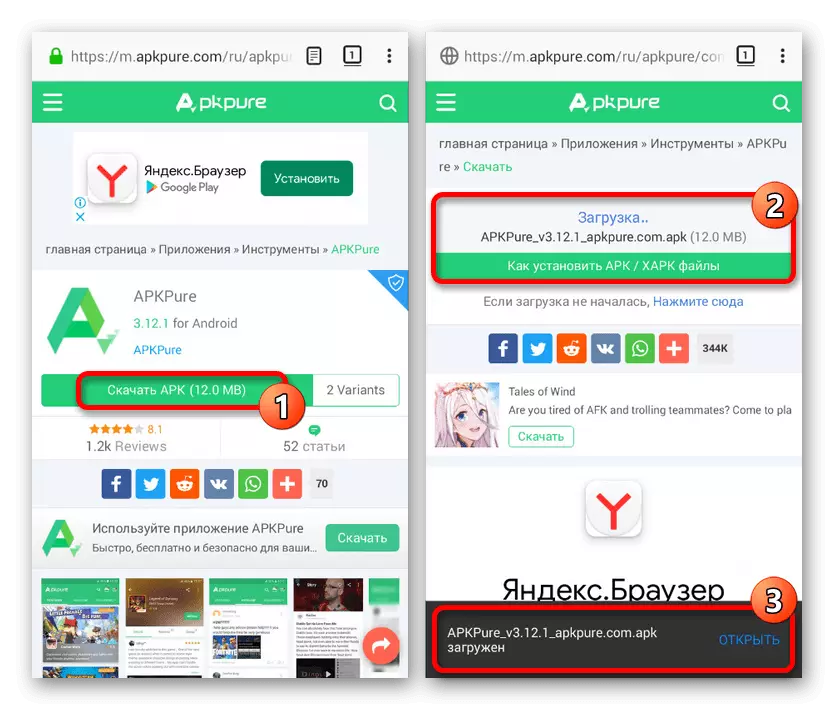
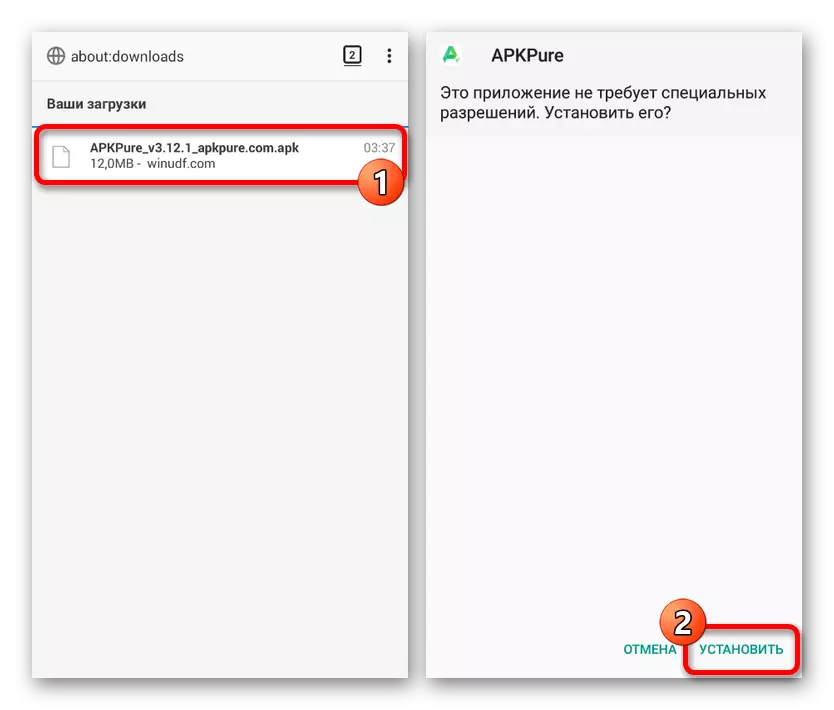
Ажурирајте го YouTube.
- По инсталацијата, а понекогаш и по првото лансирање, областа за известување ќе се појави за опциите за ажурирање на апликациите. Прислушување за овој пост, веднаш ќе одите на инсталационата страница на нови верзии.
- Ако известувањето не се појави, извршете apppure и кликнете на иконата во горниот десен агол на екранот. Тука на табулаторот "Update", најдете "YouTube" и користете го копчето "Update".
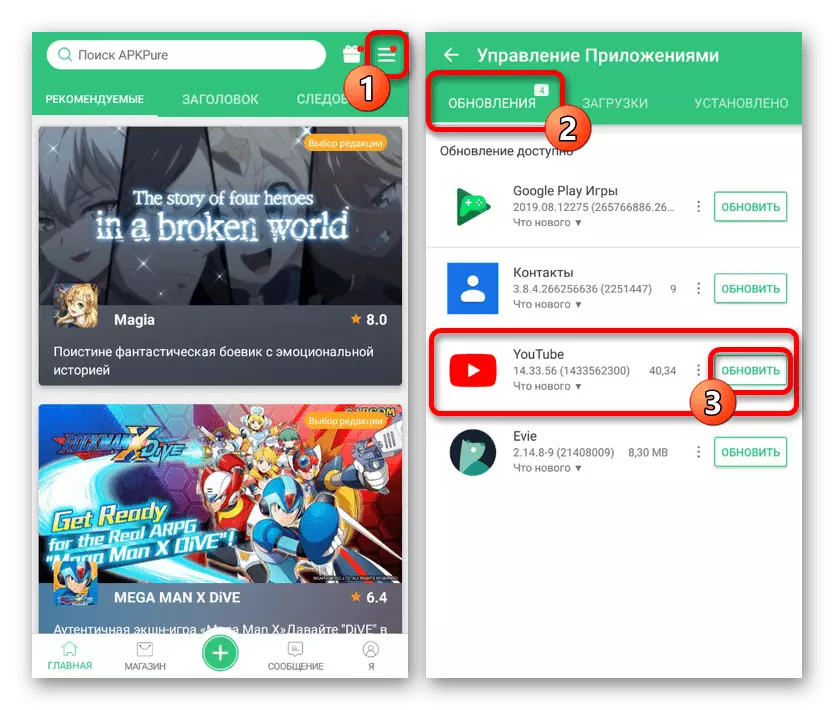
Ќе започне постапката за преземање на свежа верзија на апликацијата со автоматска инсталација. Следете го процесот на преземање најдобро на јазичето за преземање.
- Алтернативно, можете да го користите Глобалната потрага по продавницата Apppure, најдете "YouTube" и кликнете на копчето "Update". Оваа функција е достапна и на страната за пребарување и по транзицијата кон детални информации.

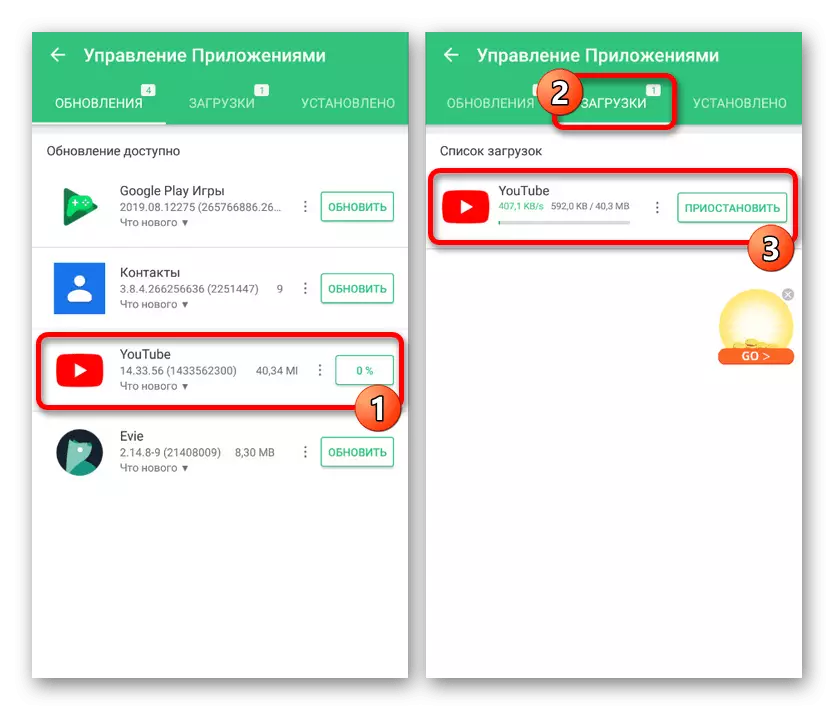

Овој метод е најдобрата и едноставна опција во отсуство на пазарот за играње. Се надеваме дека тоа ви овозможи да го ажурирате YouTube без никакви тешкотии.
Метод 4: Инсталација од датотека APK
На платформата на Android, покрај специјалните програми, се обезбедува средство за додавање на нови апликации преку инсталацијата APK датотека. Ова често се користи за инсталирање на софтверот кој недостасува во официјалните извори, но исто така совршено одговара на YouTube.
- Како и во претходниот случај, пред работа со APK датотека, треба да ги промените "поставките" на паметниот телефон. Отворете го делот за безбедност и вклучете ги "непознати извори".
- Меѓу постојните сајтови со датотеки за инсталација на апликации, најдобриот ресурс за преземање на YouTube во APK формат е форумот 4PDA, и покрај условот за одобрение. Ова се должи на фактот дека, за разлика од другите аналози, само тука можете да направите безбедно преземање, земајќи ги предвид карактеристиките на уредот и оперативниот систем.
YouTube страница на 4pda форум

За да го преземете, одете на врската презентирана погоре, извршете овластување и во "Преземи" блок допрете на врската со најновата верзија. По транзицијата, одберете ја апликацијата за Вашиот уред и потврдете го преземањето на датотеката.
- Проширете ја листата за преземање во прелистувачот што го користите или го користите менаџерот на датотеки. Еден или друг начин, кликнете на преземената датотека и потврдете го поставувањето со користење на соодветното копче.
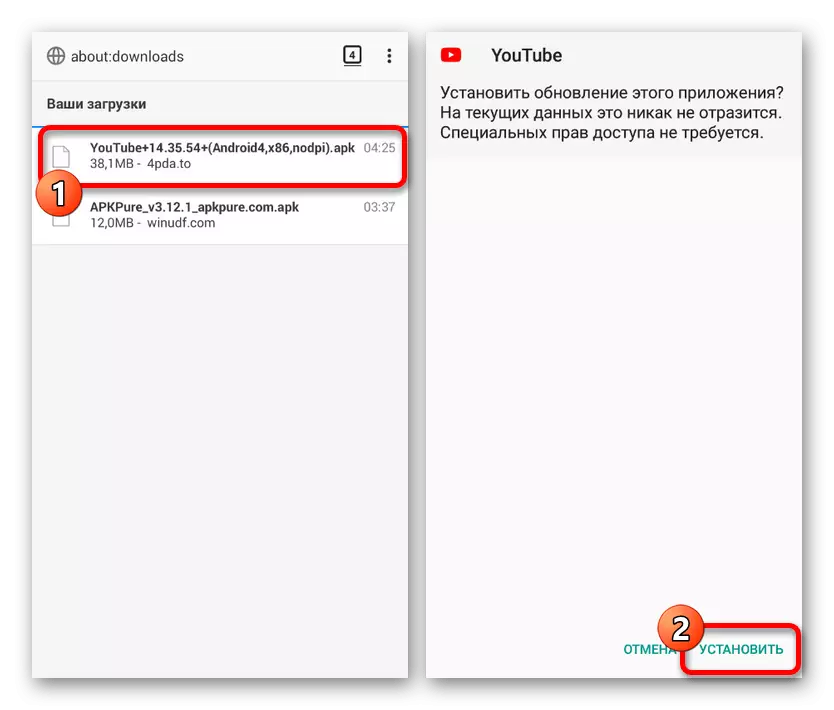
Обично, новата верзија ќе биде стабилно инсталирана на врвот на постоечката, а ажурираната апликација ќе биде подготвена за употреба. Можете да дознаете за успешно ажурирање преку "детални информации" во "Settings" на телефонот или со посета на страницата на YouTube на Google Play Market.
- Ако се појават проблеми кога се надградува, можете да го избришете софтверот со следење на едно од нашите упатства. Ова ќе овозможи да се изврши чиста инсталација на новата верзија, но со губење на податоци за примената на апликацијата.
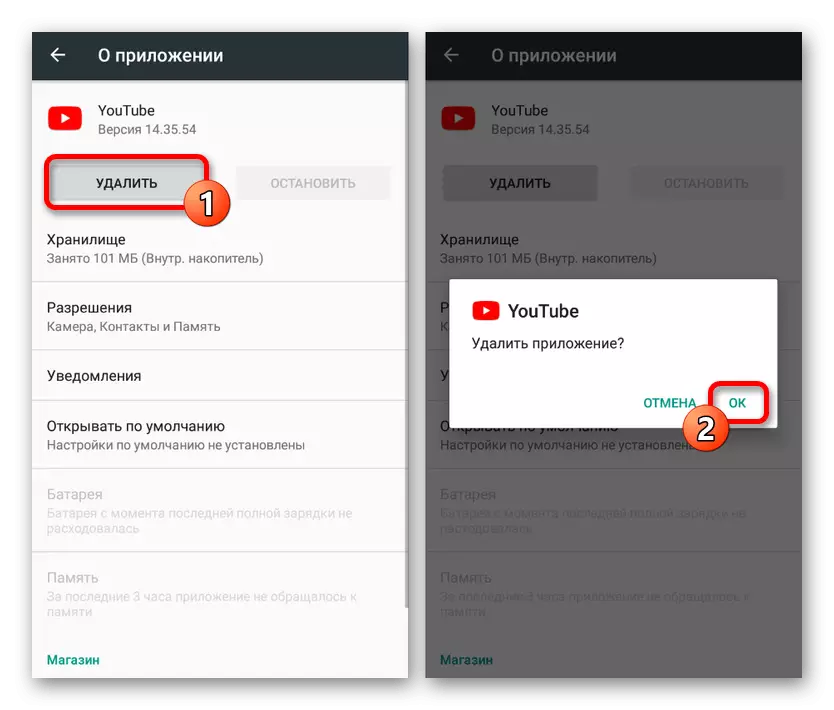
Прочитај повеќе:
Како да ја отстраните апликацијата на Андроид
Отстранување на YouTube од уредите на Android


Овој метод, како што може да се види, е нешто поедноставен од претходниот, но во основа има многу заедничко. Одлична опција во отсуство на маркетни апликации кои обезбедуваат оригинал и, доколку е потребно, дури и модифицирани датотеки на APK.
Заклучок
Секој презентиран метод ви овозможува безбедно да инсталирате ажурирања за YouTube, заштедувајќи ги и податоците за неговото работење. Ако во процесот сеуште се појавуваат некои проблеми, не заборавајте да прочитате други статии на нашата веб-страница. Во некои случаи, решението може да биде да избришете свежи ажурирања и поставување на старата верзија на софтверот.
Исто така види:
Отстранување на проблеми на YouTube на Android
Поправање на грешки во YouTube на Android
Бришење на ажурирања на апликацијата Android
